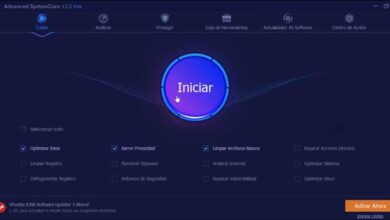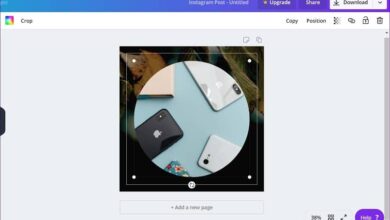Hoe u fout 1935 kunt oplossen bij het stap voor stap installeren van Office
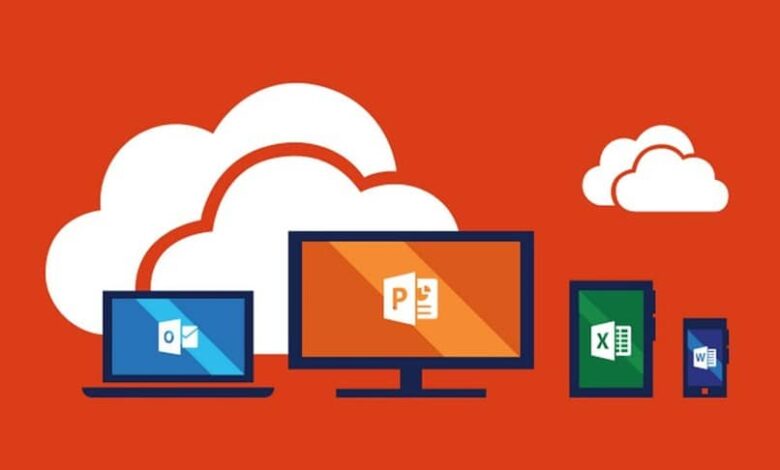
Microsoft Office is, zoals de naam al doet vermoeden, een kantoorsuite die momenteel het grootste bereik heeft op de technologiemarkt, en het toonaangevende programma is vanwege de veelzijdigheid en het gebruiksgemak dat de gebruikers kunnen hebben, met tekstverwerkers, spreadsheetberekeningen en de mogelijkheid om visuele presentaties via programma's als Word, Excel en PowerPoint .
Hoewel het constant in ontwikkeling wordt gehouden, omdat het de nieuwste en de nieuwste 2019-versie is, gebruiken veel gebruikers nog steeds oudere versies, maar net zo functioneel, zoals de versies van 2007 en 2010, omdat je eraan kunt werken. besturingssystemen zoals Windows Vista en hoger .
Deze versie van Microsoft Office had standaard technische ondersteuning die eindigde in 2015, en de uitgebreide versie zal beschikbaar zijn tot oktober 2020, specifiek tot 13 oktober. Maar elke dag besluiten meer en meer mensen om installeer deze versie op hun computer omdat het gemakkelijker te gebruiken is.
Samen met de lancering van deze versie, Microsoft Mobile , waaronder Word, Excel, PowerPoint, OneNote en SharePoint, toepassingen die al zijn geïnstalleerd op mobiele apparaten met het besturingssysteem Windows Phone 7 en een online versie die alle functionaliteit van Office biedt.
Gegeven dat kantoor 2010 een .NET-ondersteuningsprogramma bevat, kan dit in strijd zijn met: Windows-installatieprogramma (msiexec.exe) en ook met Windows Search (SearchIndexer.exe) tijdens de installatie, die ons waarschuwt dat we fout 1935 hebben, maar in deze tutorial kun je deze eenvoudig oplossen.
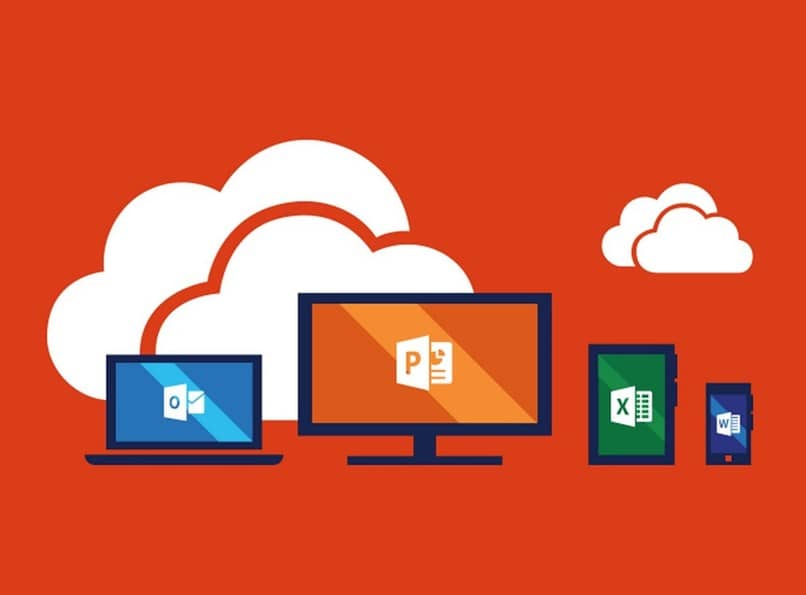
Fout 1935: er is een fout opgetreden tijdens het installeren van een assemblagecomponent
Wanneer deze fout verschijnt, zijn er verschillende methoden die we kunnen gebruiken om deze op te lossen, de eerste is de herstart onze computer ; Lukt dat niet, dan beginnen we met de eerste mogelijke oplossing, namelijk om direct naar de reparatie van de installatie op onze computer te gaan.
We zullen beginnen, en zoeken " control Panel ", Waar we "Programma's verwijderen / repareren" zullen selecteren en we zullen zoeken naar Microsoft NET 2 en we zullen op repareren klikken. Het is belangrijk op te merken dat als we met Windows XP werken, we het bestand niet kunnen verwijderen, omdat deze versie inherent is aan Windows XP.
Als u dit als uitgangspunt neemt, kunt u de bestanden niet verwijderen. NET-frameworks die deel uitmaken van het Windows-besturingssysteem of lagere versies. Als u bijvoorbeeld met Windows 7 werkt, kunt u versie 3.5 niet verwijderen, of als u met Windows Vista werkt, kunt u versie 3.0 niet verwijderen.

Microsoft-aanbevelingen
Op de officiële Microsoft-pagina , in technische ondersteuning, vindt u de volgende stappen die u moet nemen, die u kunt gebruiken als het bovenstaande niet voor u heeft gewerkt. Maak eerst een tijdelijke map op uw bureaublad en ga naar de .NET Framework Cleanup Tool Gebruikershandleiding , waar u het zip-bestand "dotnetfx_cleanup_tool.zip" moet downloaden
Als je het hebt gedownload, moet je het uitpakken naar de map die je op je bureaublad hebt gemaakt, het bestand "cleanup_tool.exe" zoeken en het uitvoeren; het systeem zal u onmiddellijk vragen of u het wilt uitvoeren, waarop u op drukt "Ja" zo vaak als nodig is om de app toestemming te geven om de vereiste wijzigingen aan te brengen.
Nadat u deze stappen heeft uitgevoerd, selecteert u de versie die u wilt verwijderen en klikt u op " Nu schoonmaken , Start vervolgens uw computer opnieuw op. De volgende stappen zijn om het onderdeel te downloaden en te installeren volgens uw besturingssysteem en de computer opnieuw op te starten om de wijzigingen op te slaan.
Onthoud dat voor het Windows XP-besturingssysteem alleen de. NET Framework 1.1 en zijn versie 1.1SP1, terwijl .NET Framework 3.5SP1 en .NET Framework 4.0 compatibel zijn met Windows Vista, Windows 7 en Windows XP.